Автоответчик для бизнеса — не просто помощник. В какой-то степени это мастхэв в сфере услуг. Клиент может написать ночью или в выходной день, но он не будет ждать, когда ваш менеджер проснётся. Клиент уйдёт к конкурентам, у которых есть либо бот, либо круглосуточный колл-центр.
Поговорили с Дмитрием Пластининым о том, как настроить автоответы в WhatsApp стандартно и через Wahelp. Также Дмитрий рассказал, с какими задачами может справиться бот и чем поможет бизнесу.
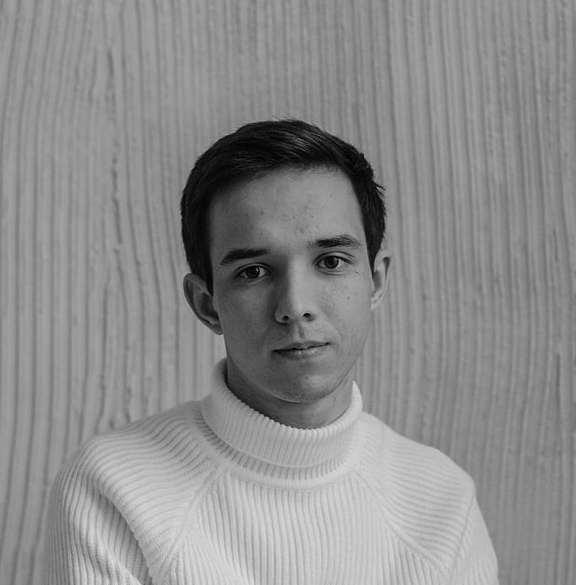
Дмитрий Пластинин
Руководитель технической поддержки Wahelp
Что такое автоответчик в WhatsApp и какие задачи он помогает решать владельцам бизнеса
Автоответчик в WhatsApp отправляет сообщения клиентам вместо вас. Его можно настроить только в приложении WhatsApp Business. В период плотной конкуренции на рынке, особенно в сфере услуг, автоответчик — необходимый инструмент. Он помогает удержать внимание клиента на вашем продукте в первом касании, пока менеджер занят и не может ответить.
Автоответчик помогает бизнесу налаживать коммуникацию с клиентами и доводить их до сделки. Кроме того, автоответы помогают экономить на зарплате сотрудников. Вот ряд задач, которые решает этот инструмент:
- Мгновенные ответы. Даже если сотрудника нет на месте или клиент пишет ночью или в выходной день, то автоответчик пришлёт приветственное сообщение и клиент автоматически попадёт в воронку продаж
- Ответы на часто задаваемые вопросы. Когда сотрудник не успевает ответить, клиент сможет сам ознакомиться с основной информацией, например, режимом работы, прайсами, адресами и так далее
- Обработка заявок. Бот справится с первичной обработкой заявок: запишет клиента на услугу, отправит информацию об адресе компании или режиме работы
- Рассылки по базе. Бот умеет отправлять рассылки клиентам. Для этого нужно составить текст рассылки, выбрать время рассылки и сегмент аудитории, которой хотите отправить
Чат-бот помогает повышать доходимость клиентов и увеличивать средний чек. Об этом мы подробно рассказывали в статье: «Как повысить выручку и лояльность клиентов, внедрив чат-бот».
Встроенные функции WhatsApp Business ограничены. В нём можно настроить только приветственное сообщение, ответ «нет на месте» и «быстрые ответы». Все остальные решения можно выполнить только с помощью сторонних приложений, например, Wahelp.ru.
Как настроить автосообщения без связки с Wahelp
Встроенный инструмент WhatsApp Business предлагает три функции — быстрые ответы, приветственное сообщение и «нет на месте».
Быстрые ответы
Быстрые ответы — это шаблоны текстов, которые можно заранее подготовить для клиента, а в момент диалога менеджеру останется выбрать нужный шаблон и отправить клиенту. Быстрых ответов можно создать только 50 штук.
Например, сообщение на часто задаваемый вопрос: «Скажите, как записаться к вам в салон?»
Для него можно подготовить шаблон в формате: «Здравствуй, дорогой клиент! Мы очень рады, что вы выбрали нас! Вот режим нашей работы: … А вот наш адрес: … Записаться можно по телефону: …»
Чтобы настроить быстрые ответы:
- В приложении WhatsApp Business нажмите кнопку с тремя точками → «Инструменты для бизнеса» → «Быстрые ответы»


- Нажмите «Добавить»
- Нажмите «Сообщение», чтобы создать сообщение
- Нажмите «Сокращение», чтобы задать сокращение для быстрого ответа

- Нажмите «СОХРАНИТЬ»
Обратите внимание, что в быстрых ответах фото и видео не поддерживаются в версиях приложения для десктопа.
Приветственное сообщение
Приветственное сообщение — автоматический ответ в WhatsApp на первый запрос от клиента или спустя две недели после последнего сообщения в диалоге. Обычно в нём прописывают приветствие, краткую информацию о компании.
Примеры приветственного сообщения сервиса Wahelp и салона «Сон»
Чтобы настроить приветственное сообщение:
- Нажмите «Инструменты для бизнеса», затем «Приветствие»


- Включите параметр «Отправить приветственное сообщение»
- Нажмите «Приветственное сообщение», чтобы отредактировать его, затем нажмите «OK»

- Нажмите «Получатели» и выберите один из следующих вариантов:
- Все: позволяет отправлять сообщение всем, кто прислал сообщение вам.
- Все, кто не записан в адресной книге: позволяет отправлять сообщение клиентам, номера которых не сохранены в вашей адресной книге.
- Все, кроме…: позволяет отправлять сообщение всем клиентам, кроме выбранных вами.
- Отправить только…: позволяет отправлять сообщение только выбранным клиентам
- Нажмите «СОХРАНИТЬ»
«Нет на месте»
Шаблон «Нет на месте» можно настроить в определённые часы при установленном графике работы в профиле или в других ситуациях. Эти сообщения удержат клиента и сообщат ему, когда вы сможете с ним пообщаться.
Сообщение от клиента в ночное время: «Здравствуйте! Хочу записаться к вам в салон!»
Автоответ «Нет на месте»: «Здравствуйте, дорогой клиент! К сожалению, все наши менеджеры не без недостатков и по ночам предпочитают спать. Зато утром в 9:00 с вами свяжется первый же специалист!»
Чтобы настроить сообщение «Нет на месте»:
- Откройте приложение WhatsApp Business
- Нажмите «Другие опции» → «Инструменты для бизнеса» → «Нет на месте»

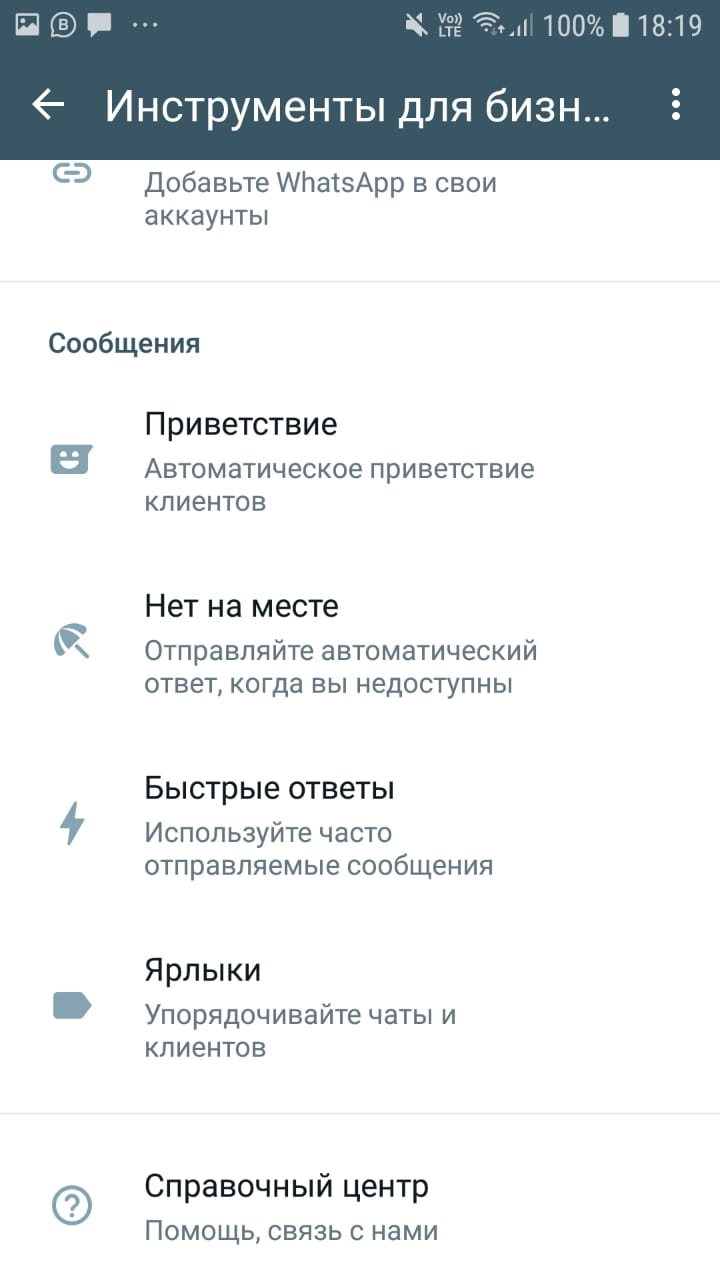
- Включите параметр «Отправлять «Нет на месте»

- В пункте «Нет на месте» нажмите на сообщение, чтобы его отредактировать, затем нажмите «OK»
- Нажмите «Расписание», чтобы запланировать отправку сообщения «Нет на месте». Выберите один из следующих вариантов:
- Отправлять всегда: отправлять сообщение каждый раз.
- По расписанию: отправлять в течение указанного периода.
- В нерабочее время: отправлять только в нерабочее время.
- Нажмите «Получатели», чтобы определить, кто будет получать ваше сообщение «Нет на месте». Выберите один из следующих вариантов:
- Все: отправлять в ответ на любые сообщения, получаемые, когда функция отправки сообщений «Нет на месте» включена.
- Все, кто не записан в адресной книге: отправлять сообщение только тем клиентам, чьи номера не сохранены в вашей адресной книге.
- Все, кроме…: позволяет отправлять сообщение всем клиентам, кроме выбранных вами.
- Отправлять только…: отправлять сообщение только выбранным контактам.
- Нажмите «СОХРАНИТЬ»
Как настроить автосообщения при интеграции с Wahelp
В нашем сервисе можно настроить отдельный автоответ, использовав для этого шаблон #FIRST#. Сообщение по этому шаблону отправляется клиенту при первом входящем сообщении на номер бота.

Шаблон настройки автоответа в админке Wahelp. Это сообщение автоматически отправляется клиенту, когда он впервые пишет в чат компании
В Wahelp можно настроить и полноценное меню чат-бота Whatsapp, в котором клиент сможет ознакомиться со всей необходимой ему информацией и вызвать менеджера. Чтобы настроить шаблоны автоответов и главного меню, в Личном кабинете на нашем сайте перейдите в раздел «Шаблоны сообщений», затем в «Главное меню».

В разделе «Шаблоны сообщений» можно как редактировать уже заготовленные шаблоны, так и добавлять новые
Как использовать бота Wahelp для удержания клиентов
У бота Wahelp есть несколько возможностей — от приветственного сообщения до самостоятельной записи клиентов. Показываем на примере сети салонов красоты LUCKY, какие шаблоны можно настроить.
Через бота Wahelp настраиваются приветственные сообщения в ответ на входящие сообщения в Whatsapp. Клиент может выбрать цифру и получить любую интересующую информацию, даже если менеджер не на месте. В ответ на цифру клиенту приходят готовые шаблоны.

Приветственное сообщение от чат-бота
Бот Wahelp отправляет сообщение для подтверждения или отмены записи. Дополнительно можно прислать напоминание клиенту о визите, например, за сутки и за два часа до процедуры.

Подтверждение записи, которое запрашивает бот накануне процедуры
Бот автоматически запрашивает отзыв. Клиент может оценить вашу услугу, отправив в ответ цифру. Если оценка 4 или 5, бот отправляет клиенту предложение написать отзыв об услуге на онлайн-картах. Перейдя по ссылке, клиент сможет оставить отзыв о вашей компании.

Бот автоматически запрашивает отзыв после визита

Если оценка положительная, бот просит оставить отзыв на онлайн-картах
Клиент может записаться на услугу через бота самостоятельно и в любое время, даже ночью и в выходной. Это удобно клиентам — не нужно тратить время на звонки и ждать, пока ответит администратор.

Самостоятельная запись клиента через чат-бота
Бот может поздравлять клиентов с наступающим днем рождения. Кроме заботы о клиенте, по случаю можно предложить продающий офер.

Поздравление с днём рождения, которое бот отправляет автоматически
Сообщение после визита помогает вернуть клиентов, которые давно приходили. Шаблон можно настроить на потерявшихся клиентов с разным интервалом. Например, можно отправлять рассылку тем, кто не приходил месяц или полгода. Так бот прогревает клиентов и возвращает их.

Бот делает рассылку и предлагает записаться на повторный визит тем клиентам, кто не приходил несколько недель или месяцев
Вывод
В WhatsApp Business можно настроить стандартные автоответы — приветственное сообщение, быстрые ответы и «Нет на месте». Но этот функционал достаточно ограничен.
С помощью бота Wahelp можно значительно расширить функции и снять нагрузку с администраторов. Бот может:
- Поприветствовать клиента и дать ему первичную информацию
- Предложить самостоятельно записаться на услугу
- Подтвердить запись или напомнить о ней, например, за сутки
- Поздравить с днём рождения или другим праздником
- Напомнить потерявшемуся клиенту, что он давно не приходил
- Запросить у клиента отзыв, в том числе на онлайн-картах или в соцсетях







